Télécharger AnyTrans – votre meilleur gestionnaire des fichiers iOS
Comment utiliser AnyTrans
Bienvenue sur le guide en ligne d'AnyTrans. Vous trouverez tous les tutoriels détaillés sur l'utilisation d'AnyTrans pour transférer les fichiers iOS entre votre iPhone, iPad, iPod, Mac/PC, iTunes, gérer les fichiers stockés dans les sauvegardes iTunes et iCloud, même transférer les données depuis Android vers iOS, iTunes, iCloud. Si vous avez encore des questions après avoir lu ce guide, contactez-nous, vous recevrez la solution dans les 24 heures.
Télécharger100% propre et sécuritaire
Acheter Pour Win et Mac
 Commencer
Commencer Gérer les fichiers en 1-Clic
Gérer les fichiers en 1-Clic
 Gestion de Photos
Gestion de Photos
- Gestion de Pellicule
- Gestion de Flux de photo
- Gestion de Photothèque
- Gestion de Photo partagée
- Gestion de Panorama
- Gestion d'Album
- Gestion de Rafale
- Gestion de Live Photos
- Gestion de Captures d’écran
- Gestion de Photo Selfies
- Gestion de Lieu
- Gestion de Préféré
- Gestion de Vidéos Caméra
- Gestion de Ralenti
 Gestion de Audio
Gestion de Audio
 Gestion de Vidéos
Gestion de Vidéos
 Gérer les fichiers personnels
Gérer les fichiers personnels
 Téléphone Switcher
Téléphone Switcher
 Gestionnaire iCloud
Gestionnaire iCloud
 Bibliothèque iTunes
Bibliothèque iTunes Gestionnaire de sauvegarde
Gestionnaire de sauvegarde
 Migrer messages sociaux
Migrer messages sociaux
 Gestionnaire de sonnerie
Gestionnaire de sonnerie Télécharger des Apps
Télécharger des Apps Recopie d'écran
Recopie d'écran
Transférer les messages sociaux
Si vous rencontrez des situations similaires ci-dessous?
"J'ai acheté un nouvel iPhone, mais je souhaite transférer WhatsApp de mon ancien Android/iPhone vers mon nouvel iPhone. Comment puis-je le faire?"
"Puis-je transférer mes messages sociaux sur mon nouvel appareil iOS ? Aucune suggestion?"
Si vous rencontrez les situations similaires ci-dessus, ne vous inquiétez pas. La fonction "Transférer les messages sociaux" vous aidera à transférer facilement les messages sociaux. Les instructions suivantes vous aideront à le faire.
Compatibilité du système
| Windows | Windows 11, 10, 8, 7, Vista (both 32bit and 64bit) |
| Mac | macOS Ventura, macOS Monterey, macOS Big Sur, macOS Catalina, macOS Mojave, macOS High Sierra, macOS Sierra, OS X 10.11 |
Modèles appareils pris en charge
| iOS | iOS 16, 15, 14, 13, 12, 11, 10, 9, 8, 7, 6, 5 |
1. Lorsque vous utilisez la version Windows, vous devez télécharger iTunes sur votre ordinateur pour détecter votre iPhone/iPad/iPod touch. (iTunes 9.0 ou supérieur, y compris le dernier iTunes.)
2. Si vous souhaitez obtenir plus d'informations sur les spécifications techniques, veuillez vous référer à cette page.
Types de fichiers pris en charge
iMobie prend votre satisfaction en priorité. Nous espérons sincèrement que vous aurez une excellente expérience avec AnyTrans. Ainsi, nous vous recommandons fortement de vérifier le type de fichier pris en charge avant de choisir AnyTrans.
| WhatsApp, Line, Viber |
Différences entre la version d'essai & la version activée
| Avantages | Version d’essai | Version Activée |
| Sauvegarder les messages sociaux |
Étape 1.Téléchargez AnyTrans sur votre ordinateur.
Avant de commencer à sauvegarder les messages sociaux, veuillez télécharger AnyTrans sur votre ordinateur. Assurez-vous que le réseau est stable lors du téléchargement et de l'installation d'AnyTrans sur votre ordinateur.
Étape 2.Choisissez la fonction et connectez vos appareils.
Ouvrez AnyTrans sur votre ordinateur et vous verrez l'écran de lancement d'AnyTrans.

Connectez votre appareil iOS à l'ordinateur
Veuillez choisir l'option Migrer messages sociaux. AnyTrans prend en charge le transfert des messages WhatsApp d'un appareil Android/iOS vers un nouvel appareil iOS. Prenons par exemple le transfert de WhatsApp d'un appareil Android vers un iPhone.
Veuillez sélectionner WhatsApp et cliquez sur l'option Transférer maintenant pour transférer les messages WhatsApp de l'appareil Android vers l'iPhone.
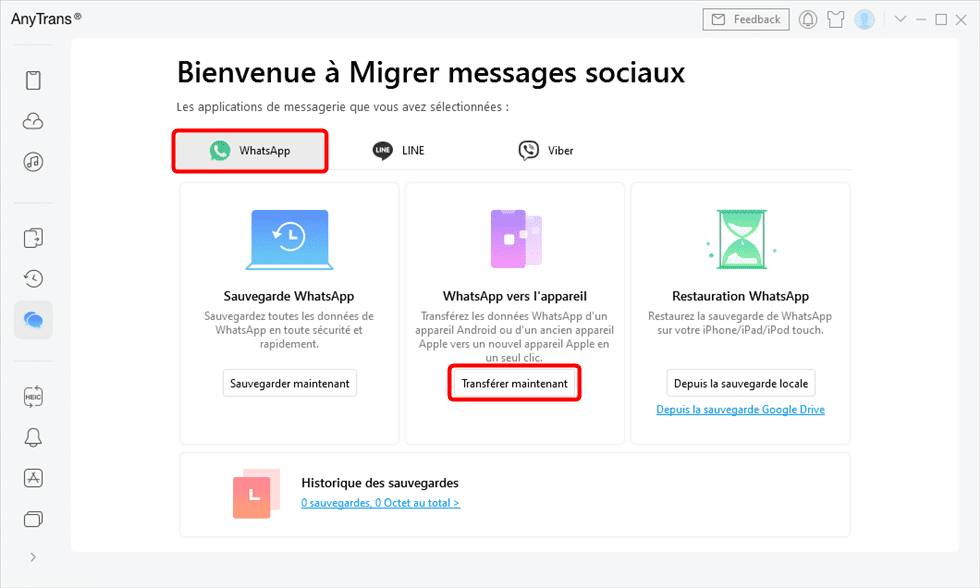
Sélectionnez WhatsApp vers l'appareil
Sélectionnez votre Android comme téléphone source et votre nouvel iPhone comme téléphone cible. Si vous ne connectez pas votre appareil iOS et Android à l'ordinateur ou si votre appareil n'est pas reconnu, vous verrez l'interface comme ci-dessous.
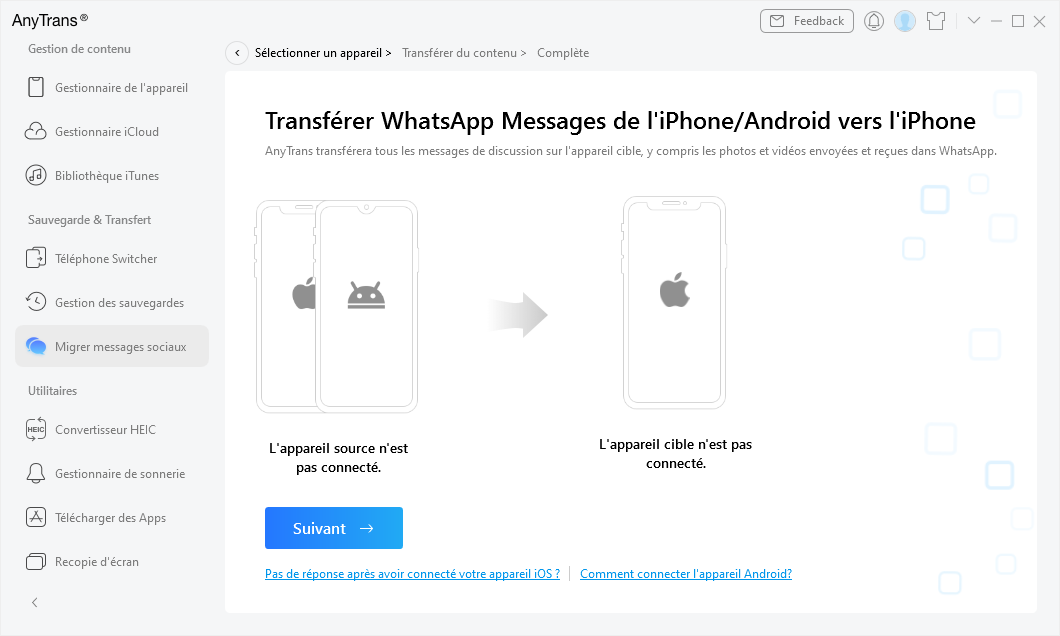
Écran Appareils non connectés
Une fois les deux téléphones reconnus, l'interface ci-dessous s'affichera. Cliquez sur le bouton Suivant pour transférer vos chats WhatsApp.
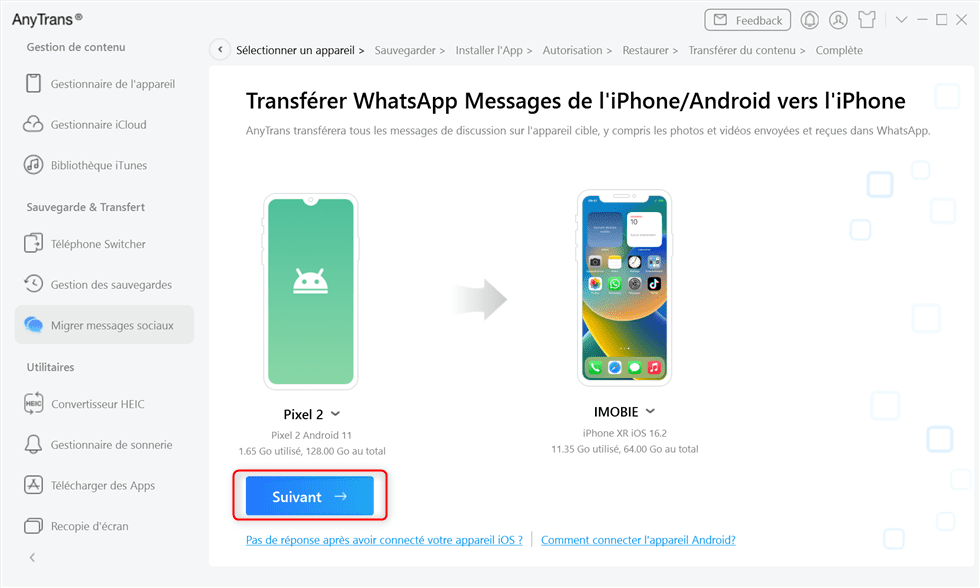
Connecter des appareils à l'ordinateur
Si AnyTrans ne parvient pas à reconnaître votre appareil iOS, vous pouvez essayer de résoudre ce problème en suivant les étapes de dépannage :
① Veuillez télécharger la dernière version AnyTrans.
② Vérifiez si votre câble USB est desserré. Si c'est le cas, veuillez le reconnecter. Si le câble USB est cassé, veuillez en essayer un nouveau.
③ Réinstallez iTunes.
④ Veuillez vous connecter à votre ordinateur en tant que compte administrateur (pour ordinateur Windows uniquement).
⑤ Veuillez fermer temporairement le logiciel antivirus.
⑥ Si le problème persiste, veuillez contacter notre équipe d'assistance pour obtenir de l'aide.
Étape 3.Configurez les paramètres pour sauvegarder les données WhatsApp sur Android.
Ouvrez WhatsApp sur votre appareil Android - appuyez sur l'icône Menu à 3 points - Paramètres - Discussions - Sauvegarde discussions pour sauvegarder les conversations WhatsApp sur votre appareil Android. Veuillez également sélectionner Jamais pour Sauvegarder dans Google Drive. Après avoir configuré les paramètres, veuillez cliquer sur Suivant.
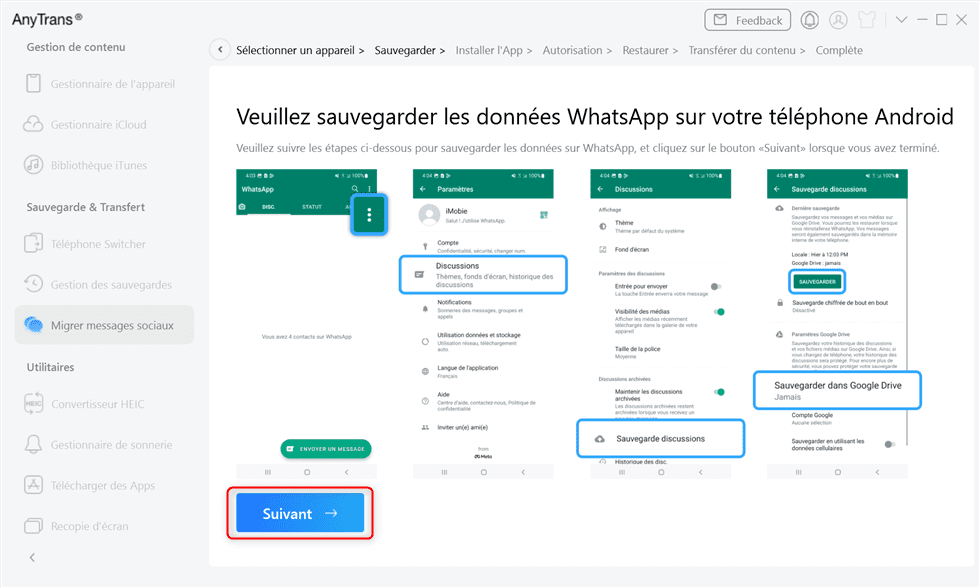
Paramètres sur le téléphone Android
Ensuite, l'écran ci-dessous apparaîtra pour sauvegarder WhatsApp sur un téléphone Android.
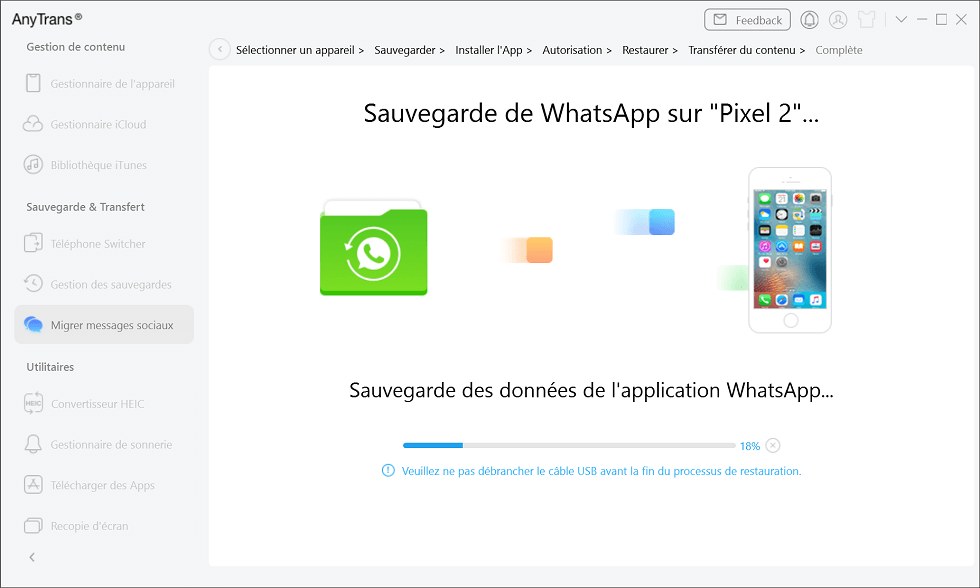
Sauvegarder les discussions Android WhatsApp
Une fenêtre pop-up s'affiche sur l’application WhatsApp, veuillez suivre les instructions pour donner l'autorisation d'accès. Cliquez sur Continuer sur le téléphone Android et appuyez sur le bouton OK sur l'application AnyTrans.
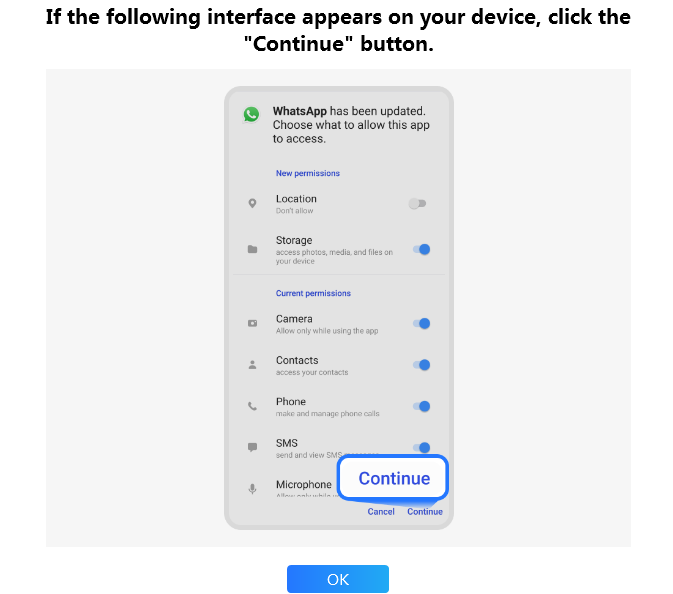
Donner l'autorisation d'accès
Cliquez sur OK sur le téléphone Android et appuyez sur Continuer sur l'écran de l'application AnyTrans.
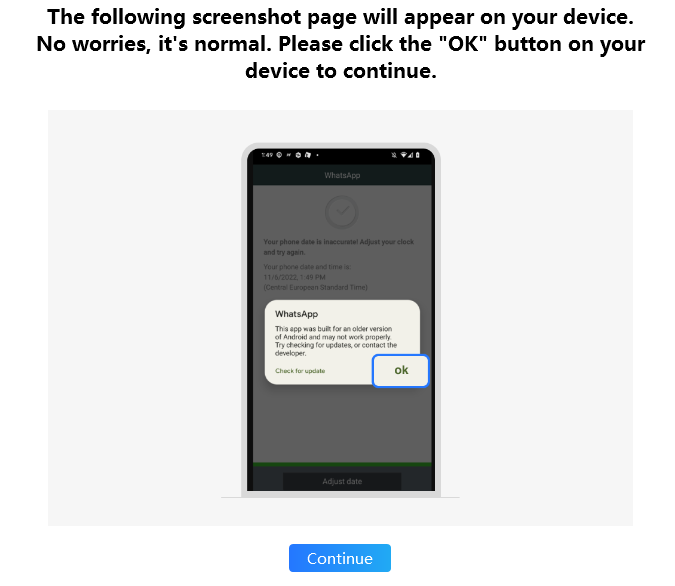
Cliquez sur OK sur le téléphone Android
Veuillez entrer le mot de passe 1234 pour sauvegarder les discussions sur l'ordinateur.
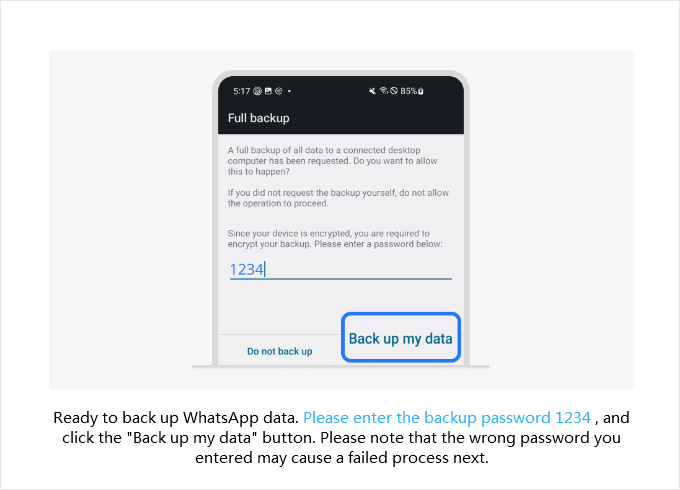
Sauvegarder les discussions sur l'ordinateur
Veuillez vous assurer que le mot de passe de sauvegarde saisi est correct, sinon la sauvegarde échouera.
Étape 4.Transférer les discussions WhatsApp sur iPhone.
Une fois la sauvegarde créée, vous verrez l'écran de l'application ci-dessous. Veuillez vous connecter au compte WhatsApp sur votre iPhone cible et entrer dans l'interface de chat. Cliquez ensuite sur Continuer sur l'écran de l'application.
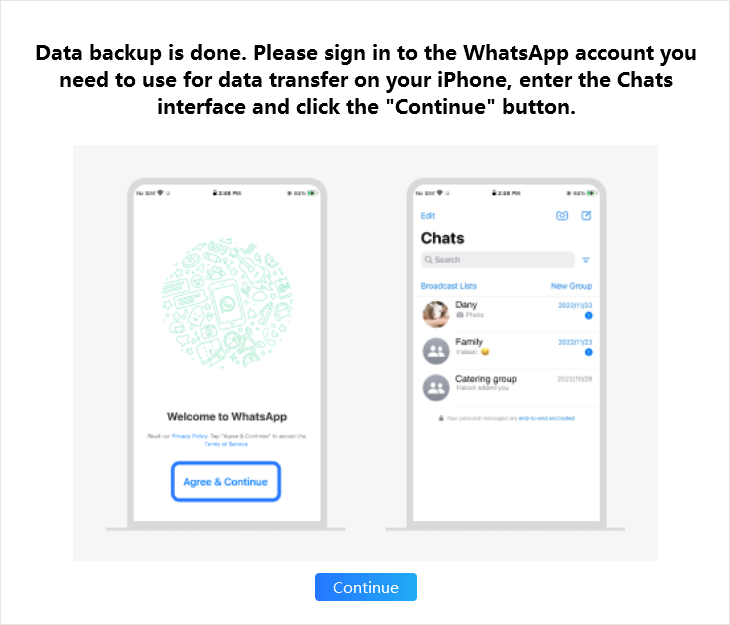
Connectez-vous au compte WhatsApp sur iPhone
Veuillez vous assurer qu'au moins un chat est disponible sur l'interface Chats avant la prochaine étape de transfert. S'il n'y a pas de messages, veuillez d'abord en créer un nouveau.
AnyTrans commencera à transférer les données WhatsApp sur votre iPhone.
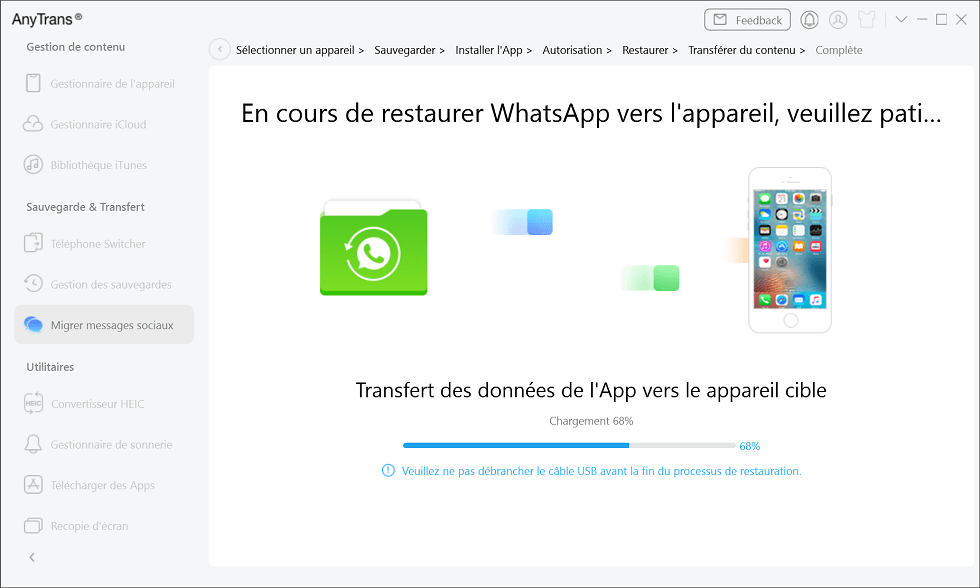
Restaurer les discussions WhatsApp
Étape 5.Réussissez à transférer les discussions WhatsApp.
Une fois le processus de transfert terminé, vous verrez l'interface Restauré avec succès. Pour revenir à l'interface d'accueil, veuillez cliquer sur le bouton OK.
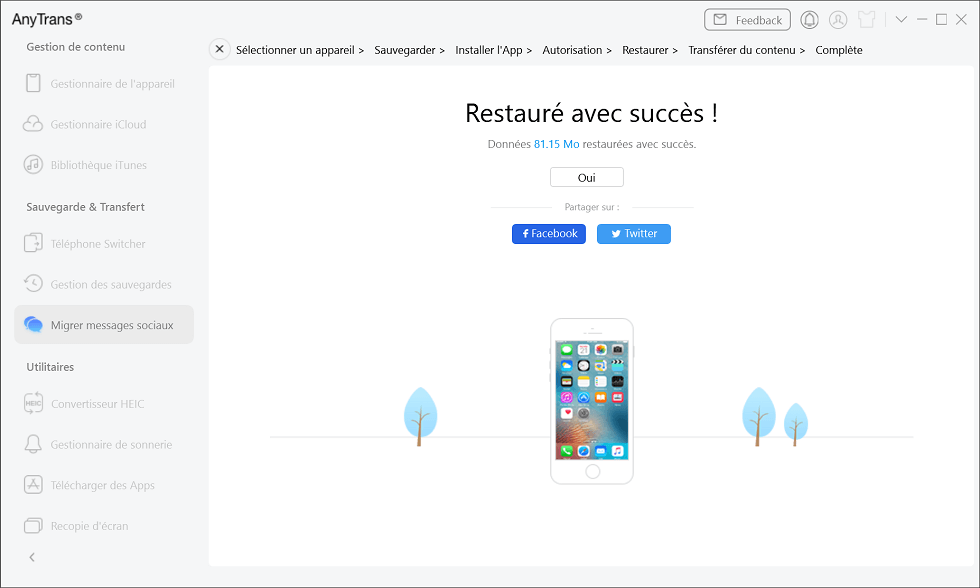
Transfert terminé